Qua cách sử dụng MEmu mà Taimienphi.vn sẽ hướng dẫn dưới đây, chắc chắn bạn sẽ bổ sung thêm vào bộ sưu tập của mình một chương trình giả lập hệ điều hành Android tuyệt vời có thể giúp bạn chơi bất kỳ trò chơi, sử dụng bất kỳ ứng dụng Android nào trên máy tính của mình
MEmu được đánh giá là một trong những phần mềm giả lập Android trên máy tính PC,laptop tốt nhất, với ưu điểm giao diện đơn giản, các chức năng tuỳ chỉnh linh hoạt sẽ đem đến một trải nghiệm tuyệt vời nhất cho người sử dụng MEmu. Tận dụng phần cứng mạng mẽ trên những chiếc PC, Laptop, bạn hoàn toàn có thể dùng MEmu để giả lập Android và chơi bất kỳ tựa game hay ứng dụng dành cho Android mà không gặp bất kỳ khó khăn nào.
Cách sử dụng MEmu
Bước 1: Để có thể sử dụng MEmu, đầu tiên bạn cần có phần mềm trên máy tính của mình. Nếu thiết bị của bạn chưa được cài đặt MEmu, bạn có thể tải về và cài đặt MEmu phiên bản mới nhất tại đây : Download MEmu
Bước 2: Ở lần sử dụng đầu tiên, trình giả lập Android MEmu sẽ yêu cầu bạn kết nối với tài khoản Google của mình. Trên cửa sổ Add a Google Account yêu cầu nhập tài khoản Google, bạn nhấn vào một trong hai lựa chọn Existing nếu đã có tài khoản Google hoặc New nếu chưa có tài khoản Google để tạo tài khoản mới.
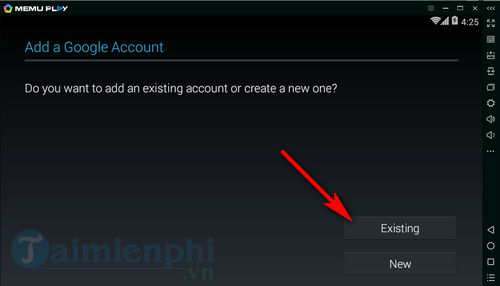
Bước 3: Sau khi kết nối xong, bạn sẽ được đưa trở về màn hình chính của trình giả lập. Giao diện màn hình chính của MEmu khá giống với giao diện của những chiếc điện thoại Android khác, bao gồm một số ứng dụng mặc định của hệ điều hành và ứng dụng, trò chơi được cài thêm. Ngoài ra, bạn có thể cài thêm những ứng dụng, trò chơi từ kho ứng dụng Play Store.
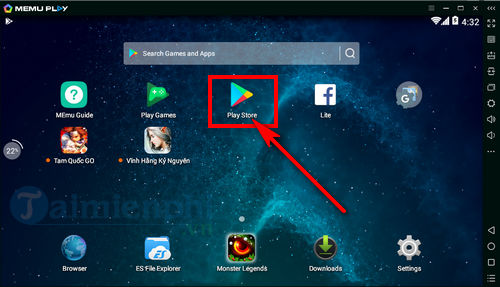
Bước 4: Với mục Settings, bạn có thể thiết lập các cài đặt bên trong hệ điều hành Android, quản lý bộ nhớ, ứng dụng,...

Bước 5: Ngoài ra, MEmu còn cung cấp cho bạn những tính năng đặc biệt để tuỳ chính, tối ưu trình giả lập qua đó giúp bạn có những trải nghiệm tốt hơn khi chơi game, sử dụng MEmu gồm các tính năng (từ trên xuống) : Phóng toàn màn hình, Cài đặt phím ảo, Cài file APK, Cài ứng dụng cho điện thoại, Chạy nhiều MEmu, Thiết lập, Tăng âm lượng, Giảm âm lượng và lựa chọn hiển thị các tính năng,

Bước 6: MEmu cũng có các phím điều hướng để người sử dụng MEmu có thể dễ dàng thao tác hơn gồm các phím (từ trên xuống) : Trở lại, Màn hình chính, Các ứng dụng đang chạy và Menu

Nhìn chung, cách sử dụng MEmu không khác gì việc sử dụng một chiếc điện thoại Android thông thường, nhưng ưu điểm của MEmu là bổ sung thêm những tính năng tuyệt vời giúp người dùng MEmu dễ dàng chơi game hay giả lập một chiếc điện thoại Android cụ thể dễ dàng hơn.
https://thuthuat.taimienphi.vn/cach-su-dung-memu-29648n.aspx
Với cách sử dụng MEmu cơ bản này, chắc hẳn bạn đã nắm được những chức năng cũng như bước đầu thiết lập trên trình giả lập Android này. Bên cạnh đó, bạn có thể tải BlueStacks 3 cho máy tính một trình giả lập hàng đầu với những tính năng hỗ trợ người dùng tối đa trong việc trải nghiệm các trò chơi dành cho Android. Chúc các bạn thành công !